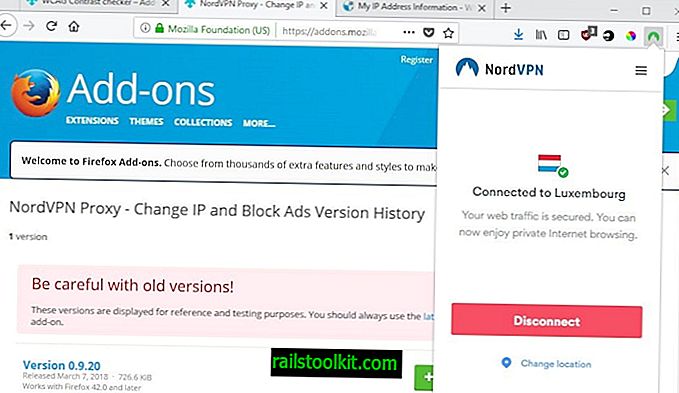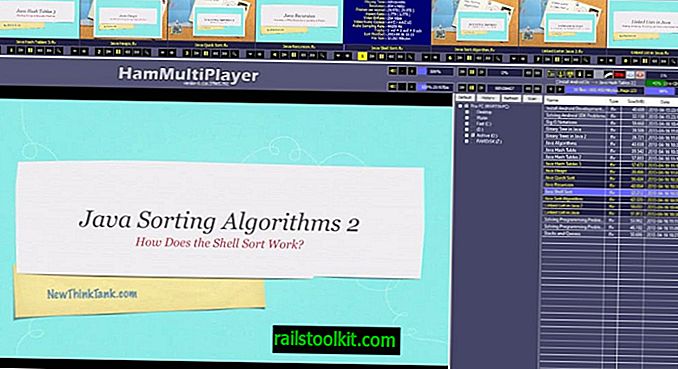Aşağıdaki kılavuz, bilgisayar sistemini sertleştirmek için Windows makinede belirli bağlantı noktalarını engelleme adımlarında size yol gösterir.
Çoğu Windows kullanıcısı bağlantı noktalarıyla düzenli olarak veya hiç bağlantı kurmaz. Bazıları bir masaüstü posta programında yeni bir e-posta adresi ayarlarken bağlantı noktalarıyla karşılaşabilir veya haber makalelerinde 80 veya 21 gibi standart bağlantı noktalarından söz edildiğinde, çoğu zaman bağlantı noktaları göz ardı edilir.
Çekirdeğe bölünmüş bağlantı noktaları, bir Windows PC ile başka bir şey, örneğin İnternet siteleri veya posta sunucuları arasında iletişimi sağlar.
Windows, belirli bağlantı noktalarının açık olması için varsayılan olarak yapılandırılmıştır. Bu, genellikle belirli servisler kullanıldığında ortaya çıkabilecek sorunları önlemek için uyumluluk amacıyla yapılır.
Bununla birlikte, sistemi sertleştirmek için kullanılmayan bağlantı noktalarını kapatmak ve bu bağlantı noktalarına saldırı yapmamak iyi bir fikirdir. Örneğin son SMB Fidye Yazılım olayı, eğer port varsayılan olarak açılmamışsa, önlenebilirdi.
Hangi portlar zaten açık?

Bir Windows makinesinde bağlantı noktalarını hiç kontrol etmediyseniz, hangi bağlantı noktalarının açık olduğunu ve bunun nasıl bulunacağını merak edebilirsiniz.
Daha fazla ayrıntı sundukları ve diğer araçlardan daha erişilebilir oldukları için programları kullanmanızı öneririm.
Bunun için Portscan gibi bir program kullanabilirsiniz veya bunun yerine en sevdiğim yer Nirsoft'un CurrPorts'udur (burada güncellenmiş CurrPorts incelemesine bakın).
CurrPorts, indirdikten hemen sonra çalıştırabileceğiniz ücretsiz bir taşınabilir programdır. Arayüzdeki tüm programları ve hizmetleri, tüm İnternet bağlantılarını ve o anda açık olan tüm yerel bağlantı noktalarını listeler.
Açık portların listesi kendi başına yararlı olabilir, ancak çoğu zaman işlevsellik için gerekip gerekmediğine karar vermekte zorlanabilirsiniz. Ayrıca, bir ağ üzerinde işlevselliğe ihtiyaç duyabileceğiniz ancak İnternet üzerinden ihtiyaç duymayabileceğiniz durumlar da vardır.
Bununla ilgili eğitimli bir karar vermek için bilmediğiniz limanları araştırmanız gerekir. Bunun için faydalı bulabileceğiniz bir site, Steve Gibson'un limanları arayabileceğiniz ve birçok ortak yerle ilgili bilgi edinebileceğiniz web sitesidir.
Ayrıca, liman web sitesinden doğrudan Gibson web sitesindeki mevcut port tarama seçeneklerinden birine tıklayarak (örn. Ortak portlar, dosya paylaşımı veya tüm servis portları) çalıştırabilirsiniz. Bu durumda açık olarak listelenen bağlantı noktalarına konsantre olmanız gerekir.
Windows'ta bağlantı noktalarını engelleme
Bir Windows makinesindeki bir bağlantı noktasını engelleme kararını verdikten sonra, bunu yapmanın bir yolunu bulmanız gerekir. Windows Güvenlik Duvarı da dahil olmak üzere çoğu kişisel güvenlik duvarı, bağlantı noktalarının engellenmesini destekler. Bir yönlendirici veya modemin yönetici arayüzüne erişiminiz varsa, birçoğu da bunu yapmak için seçeneklerle birlikte gelirse, portları da engelleyebilirsiniz.
Yönlendiricideki engellemenin yararı, yönlendirici düzeyinde kullandığınız tüm cihazlar için engellenmesidir. Bu nedenle, makine seviyesinde engellerseniz, o noktada veya gelecekte kullandığınız herhangi bir cihaz için yapmanız gerekir.
Windows Güvenlik Duvarı kullanarak bağlantı noktalarını engelleme
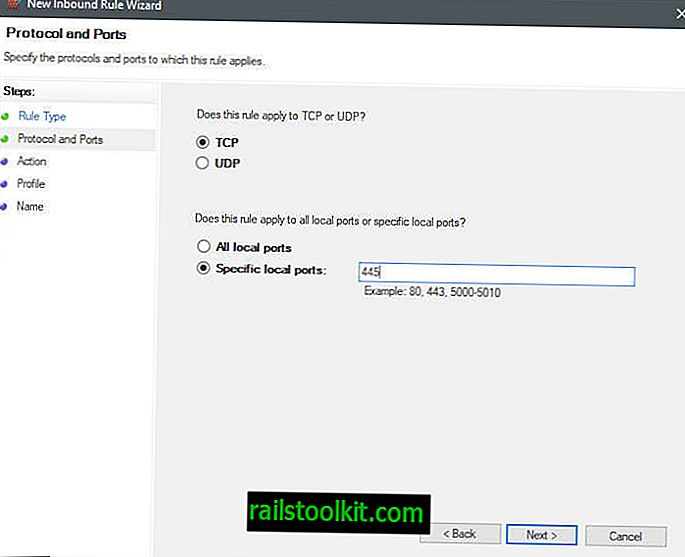
Sürecin kendisi basittir ve tamamlanması uzun sürmemelidir:
- Windows tuşuna dokunun, Windows Güvenlik Duvarı yazın ve sonuçlardan Gelişmiş Güvenlik Özellikli Windows Güvenlik Duvarı'nı seçin.
- Güvenlik duvarı penceresi açıldığında, Gelen Kurallara tıklayın.
- Eylemler bölmesinden Yeni Kural'ı seçin.
- Kural Türü listesinden Bağlantı Noktası'nı seçin.
- TCP veya UDP'yi seçin ve portları veya port aralığını belirleyin (örn. 445 veya 137-139).
- Bağlantıyı engelle seçeneğini seçin.
- Kuralın ne zaman uygulanacağını seçin (emin değilseniz varsayılanı bırakın).
- Bir isim ekleyin, örneğin Port 445 ve bir açıklama (örneğin engellemenin nedeni ve tarih / saat).
Not : Makinede bağlantı noktalarını engelledikten sonra sorun yaşarsınız. Uygulamalar artık düzgün çalışmayabilir veya belirli kaynaklara bağlanamayabilirsiniz. Bu durumda, güvenlik duvarında devre dışı bıraktığınız bağlantı noktası bunun için gerekli olabilir. Güvenlik duvarında da bağlantı noktalarının engellenmesini istediğiniz zaman geri alabilirsiniz.
Windows PC'de engellenmesini istediğiniz diğer bağlantı noktalarının adımlarını tekrarlayın.
İkinci not : Nirsoft'un CurrPorts gibi programlar hala hizmetlerin veya programların bu portları dinlediğini ortaya koyacaktır. Bu, Windows'ta bağlantı noktalarını engellediğinizde değişmez. Bununla birlikte, bu hizmetler ve programlarla olan bağlantı reddedilir, çünkü bağlantı noktasına olan bağlantılar sistem tarafından engellenir.
Kapanış Kelimeleri
Windows PC'lerde portları engellemek zor değildir. Onları engellemeye başlamadan önce açık limanları araştırmak için biraz zaman harcarken, bunu yapmak uzun vadede karşılığını verir.
Bazı ISS'ler, kullanıcılarına ortak saldırı bağlantı noktalarını engellemeye ve aynı zamanda saldırı yüzeyini azaltmaya başladı. Bunun sizin için uygun olup olmadığını öğrenmek için Gibson'ın web sitesinde taramalar yapabilirsiniz.
Şimdi Siz : Windows'ta portları engelliyor musunuz? Eğer öyleyse hangisi ve neden?